Chế độ tối đã trở nên phổ biến trong thời gian gần đây, vì thế thêm nó vào trang và app web là lựa chọn cần thiết. Dưới đây là hướng dẫn thêm Dark Mode bằng CSS và JS.

Dark Mode là một bảng màu thay thế cho web mà nó đổi background sáng truyền thống sang chế độ tối. Nó khiến trang của bạn “thân thiện “ với mắt người dùng hơn, đặc biệt ở trong điều kiện ánh sáng kém. Vì thế, chế độ tối đã trở thành một tính năng tiêu chuẩn trên nhiều trang web và ứng dụng.
Thiết lập dự án của bạn
Trước khi triển khai điều này, đảm bảo bạn đã thiết lập dự án và nó sẵn sàng hoạt động. Bạn nên sắp xếp file HTML, CSS và JavaScript theo cách có tổ chức và gọn gàng.
Code HTML
Bắt đầu bằng cách đánh dấu nội dung của trang web. Một khách có thể dùng thành phần theme_switcher để chuyển đổi giữa chế độ tối và sáng.
<body>
<nav class="navbar">
<span class="logo">Company Logo</span>
<ul class="nav__lists">
<li>About</li>
<li>Blog</li>
<li>Contact</li>
</ul>
<div id="theme__switcher">
<img id="theme__image" src="./toggle.svg" alt="" />
</div>
</nav>
<main>
Lorem ipsum dolor sit amet consectetur adipisicing elit.
Odit deserunt sit neque in labore quis quisquam expedita minus
perferendis.
</main>
<script src="./script.js"></script>
</body>Code CSS
Thêm CSS sau để tạo kiểu cho ví dụ. Điều này sẽ hoạt động như chế độ sáng mặc định mà sau này bạn sẽ bổ sung thêm kiểu mới cho chế độ tối.
@import url("https://fonts.googleapis.com/css2?family=Quicksand:wght@400;700&display=swap");
* {
margin: 0;
padding: 0;
box-sizing: border-box;
}
html { font-size: 62.5%; }
body { font-family: "Quicksand", sans-serif; }
.navbar {
display: flex;
padding: 2rem;
font-size: 1.6rem;
align-items: center;
color: rgb(176, 58, 46);
background-color: #fdedec;
}
.navbar span { margin-right: auto; }
.logo { font-weight: 700; }
.nav__lists {
display: flex;
list-style: none;
column-gap: 2rem;
margin: 0 2rem;
}
#theme__switcher { cursor: pointer; }
main {
width: 300px;
margin: 5rem auto;
font-size: 2rem;
line-height: 2;
padding: 1rem 2rem;
border-radius: 10px;
box-shadow: 2px 3.5px 5px rgba(242, 215, 213, 0.4);
}
Hiện tại, giao diện trông sẽ như thế này:

Triển khai chế độ tối bằng CSS và JavaScript
Để triển khai chế độ tối, bạn sẽ xác định thiết kế của nó bằng CSS. Sau đó, bạn dùng JavaScript để chuyển giữa chế độ tối và sáng.
Tạo class theme
Dùng một class cho mỗi theme để bạn có thể dễ dàng chuyển giữa 2 chế độ.
.dark {
background: #1f1f1f;
color: #fff;
}
.light {
background: #fff;
color: #333;
}Chọn các thành phần tương tác
Thêm JavaScript sau vào file script.js. Một chút code đầu tiên chỉ chọn các thành phần mà bạn sẽ dùng để xử lý việc chuyển đổi.
// Tham chiếu tới thành phần chuyển đổi theme và nội dung tài liệu
const themeToggle = document.getElementById("theme__switcher");
const bodyEl = document.body;Thêm chức năng chuyển đổi
Tiếp theo, dùng JavaScript sau để chuyển đổi giữa class chế độ sáng (light) và tối (dark). Lưu ý rằng đây cũng là ý tưởng hay để thay đổi nút chuyển cho biết chế độ hiện tại.
// Hàm thiết lập theme
function setTheme(theme) {
// Nếu nền tối, thêm class "dark", xóa class "light",
//và điều chỉnh kiểu lọc
bodyEl.classList.toggle("dark", theme === "dark");
// Nếu nền sáng, thêm class "light", xóa class "dark",
bodyEl.classList.toggle("light", theme !== "dark");
// điều chỉnh bộ lọc của nút chuyển
themeToggle.style.filter = theme === "dark" ? "invert(75%)" : "none";
}
// Hàm chuyển đổi theme giữa sáng và tối
function toggleTheme() {
setTheme(bodyEl.classList.contains("dark") ? "light" : "dark");
}
themeToggle.addEventListener("click", toggleTheme);
Điều này khiến trang của bạn thay đổi theme bằng một click của container nút bấm.

Trên đây là cách tạo chế độ tối cơ bản bằng CSS và JS. Hi vọng bài viết hữu ích với các bạn.
 Công nghệ
Công nghệ  AI
AI  Windows
Windows  iPhone
iPhone  Android
Android  Học IT
Học IT  Download
Download  Tiện ích
Tiện ích  Khoa học
Khoa học  Game
Game  Làng CN
Làng CN  Ứng dụng
Ứng dụng 



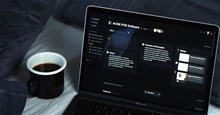




 Lập trình
Lập trình 









 Linux
Linux  Đồng hồ thông minh
Đồng hồ thông minh  macOS
macOS  Chụp ảnh - Quay phim
Chụp ảnh - Quay phim  Thủ thuật SEO
Thủ thuật SEO  Phần cứng
Phần cứng  Kiến thức cơ bản
Kiến thức cơ bản  Dịch vụ công trực tuyến
Dịch vụ công trực tuyến  Dịch vụ nhà mạng
Dịch vụ nhà mạng  Quiz công nghệ
Quiz công nghệ  Microsoft Word 2016
Microsoft Word 2016  Microsoft Word 2013
Microsoft Word 2013  Microsoft Word 2007
Microsoft Word 2007  Microsoft Excel 2019
Microsoft Excel 2019  Microsoft Excel 2016
Microsoft Excel 2016  Microsoft PowerPoint 2019
Microsoft PowerPoint 2019  Google Sheets
Google Sheets  Học Photoshop
Học Photoshop  Lập trình Scratch
Lập trình Scratch  Bootstrap
Bootstrap  Năng suất
Năng suất  Game - Trò chơi
Game - Trò chơi  Hệ thống
Hệ thống  Thiết kế & Đồ họa
Thiết kế & Đồ họa  Internet
Internet  Bảo mật, Antivirus
Bảo mật, Antivirus  Doanh nghiệp
Doanh nghiệp  Ảnh & Video
Ảnh & Video  Giải trí & Âm nhạc
Giải trí & Âm nhạc  Mạng xã hội
Mạng xã hội  Lập trình
Lập trình  Giáo dục - Học tập
Giáo dục - Học tập  Lối sống
Lối sống  Tài chính & Mua sắm
Tài chính & Mua sắm  AI Trí tuệ nhân tạo
AI Trí tuệ nhân tạo  ChatGPT
ChatGPT  Gemini
Gemini  Điện máy
Điện máy  Tivi
Tivi  Tủ lạnh
Tủ lạnh  Điều hòa
Điều hòa  Máy giặt
Máy giặt  Cuộc sống
Cuộc sống  TOP
TOP  Kỹ năng
Kỹ năng  Món ngon mỗi ngày
Món ngon mỗi ngày  Nuôi dạy con
Nuôi dạy con  Mẹo vặt
Mẹo vặt  Phim ảnh, Truyện
Phim ảnh, Truyện  Làm đẹp
Làm đẹp  DIY - Handmade
DIY - Handmade  Du lịch
Du lịch  Quà tặng
Quà tặng  Giải trí
Giải trí  Là gì?
Là gì?  Nhà đẹp
Nhà đẹp  Giáng sinh - Noel
Giáng sinh - Noel  Hướng dẫn
Hướng dẫn  Ô tô, Xe máy
Ô tô, Xe máy  Tấn công mạng
Tấn công mạng  Chuyện công nghệ
Chuyện công nghệ  Công nghệ mới
Công nghệ mới  Trí tuệ Thiên tài
Trí tuệ Thiên tài